
Სარჩევი:
- ავტორი John Day [email protected].
- Public 2024-01-30 10:16.
- ბოლოს შეცვლილი 2025-06-01 06:09.

მოულოდნელი აფეთქება ახალი წლის დასაწყისში 2020 წელს
დატოვა სამყარო დანაკარგით
ნიღაბი, თერმომეტრის იარაღი
მომწოდებლები, რომლებიც საჭიროა ეპიდემიასთან საბრძოლველად, კიდევ უფრო მწირია
დაავადება დაუნდობელია
როგორც ელექტრონიკის კვლევისა და განვითარების კომპანია
ჩვენი პროგრამისტები
გააკეთე ერთი, რა თქმა უნდა
ნაბიჯი 1: საქონლის შემოწმება

მას შემდეგ, რაც სუიტა მიიღება, ჯერ შეგიძლიათ გახსნათ პაკეტი:
მოდულების დასაკავშირებლად გამოიყენება 8 დუპონტის ძაფი;
პურის დაფის ნაჭერი გამოიყენება მოდულის, მოსახერხებელი კავშირის დასაყენებლად;
ნანოს განვითარების დაფა, როგორც მთავარი დისკის ჩვენება და სენსორი;
OLED 12864 ეკრანი, გამოიყენება სენსორის მონაცემების ჩვენებისათვის;
და MLX 90614 სენსორის მოდული, მხოლოდ ტემპერატურის მონაცემები.
ნაბიჯი 2: დანართის მოდული
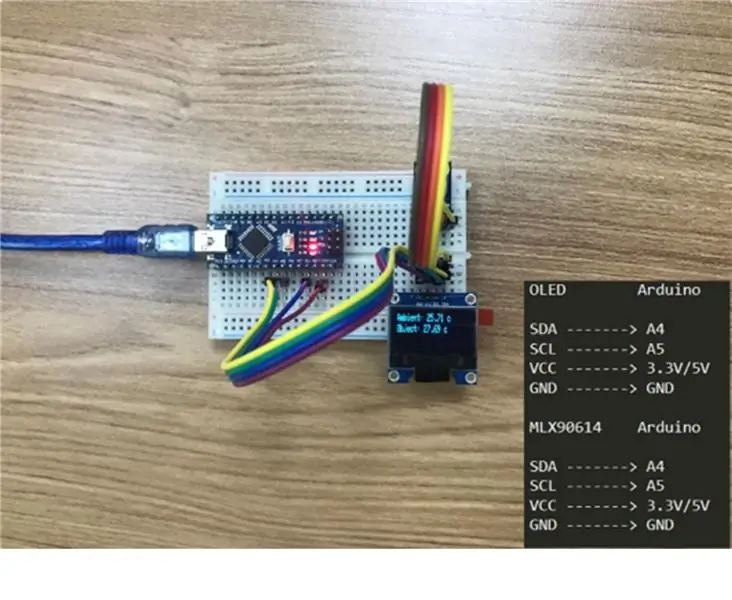
MLX90614 სენსორულ მოდულს აქვს ოთხი პინი, კერძოდ VIN, GND, SCL და SDA. VIN არის კვების ბლოკის დადებითი პოლუსი, რომლის დაკავშირებაც შესაძლებელია არუდინო ნანოს 3.3V ან 5V დენის ინტერფეისთან. GND არის კვების ბლოკის უარყოფითი პოლუსი, რომელიც დაკავშირებულია GND- თან Arduino Nano- ზე. SCL არის IIC ავტობუსის საათის ხაზი, რომელიც დაკავშირებულია Arduino- ს A5 ინტერფეისთან, SDA არის IIC ავტობუსის მონაცემთა ხაზი, რომელიც დაკავშირებულია A4 ინტერფეისთან არდუინოს.
OLED12864 ეკრანის საკომუნიკაციო რეჟიმი იგივეა, რაც MLX90614, და მას ასევე აქვს ოთხი ქინძისთავები, კერძოდ VIN, GND, SCL და SDA. SCL არის IIC ავტობუსის საათის ხაზი, რომელიც დაკავშირებულია Arduino- ს A5 ინტერფეისთან, SDA არის მონაცემი IIC ავტობუსის ხაზი, რომელიც დაკავშირებულია Arduino- ს A4 ინტერფეისთან.
გსურთ ნახოთ გაყვანილობა უფრო ინტუიციურად? მე მოგიყვანთ შემდეგ სქემატურ დიაგრამას თქვენთვის.
ნაბიჯი 3: პროგრამული უზრუნველყოფის მომზადება
Windows კომპიუტერი
დააინსტალირეთ Arduino IDE სწორად
დააინსტალირეთ დრაივერი CH340
(ჩვენი უფასო საინფორმაციო პაკეტი მოცემულია, შეგიძლიათ პირდაპირ გადმოწეროთ და დააინსტალიროთ)
ნაბიჯი 4: ბიბლიოთეკის დაყენება
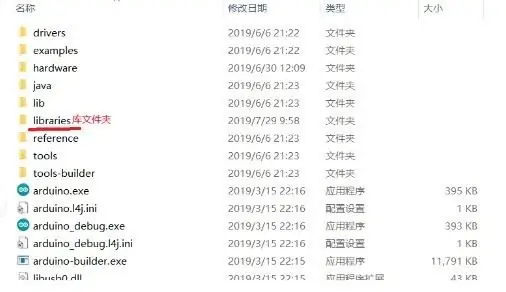
გახსენით გადმოწერილი სამი ბიბლიოთეკა და დაამატეთ ისინი Arduino IDE ბიბლიოთეკების საქაღალდეში
ნაბიჯი 5: დამწვრობის კოდი
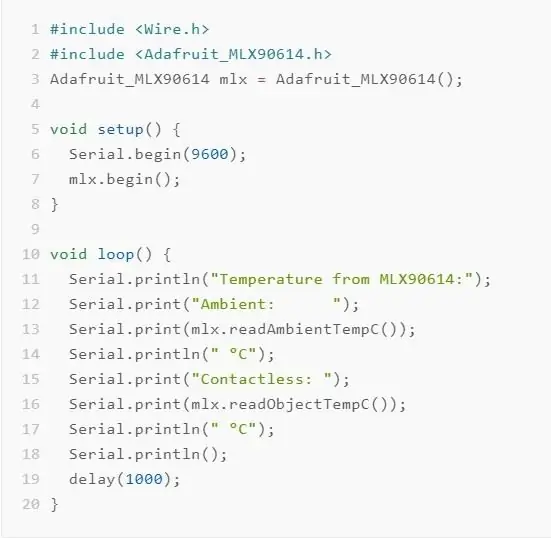
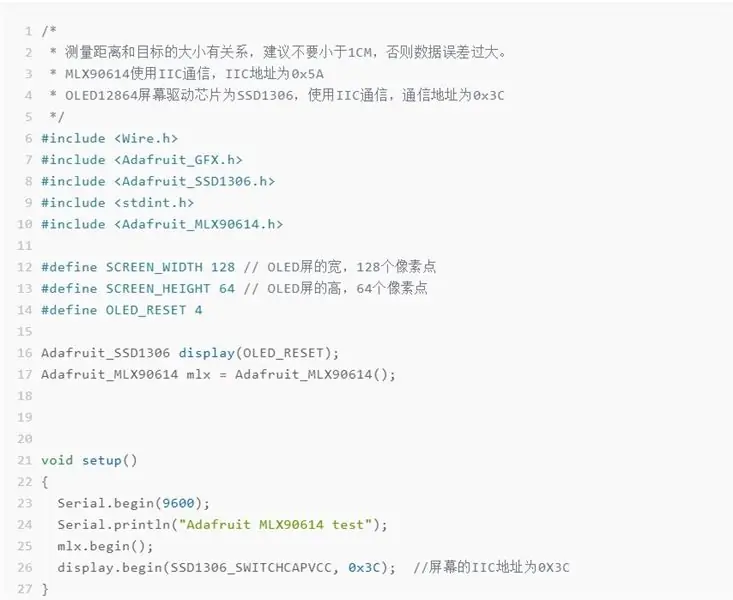
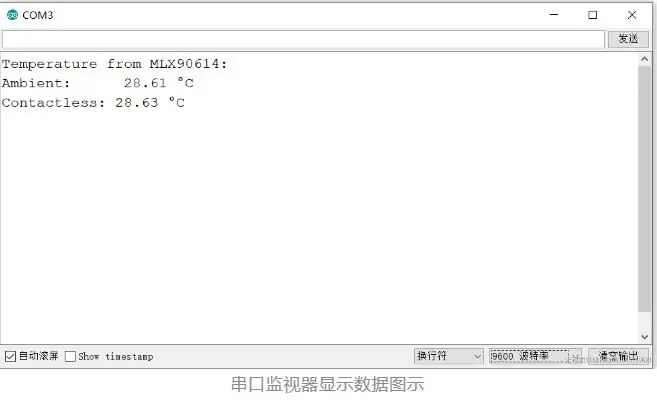
Pin კონექტორი
MLX90614 არდუინო
SDA - - - - - - - -> A4
SCL - - - - - - -> A5
VCC - - - - - - -> 3.3 ვ / 5 ვ
GND - - - - - - - -> GND
გახსენით Arduino პროგრამული უზრუნველყოფა, დააკოპირეთ და ჩასვით ზემოხსენებული ტესტის კოდი Arduino პროგრამულ უზრუნველყოფაში და ჩაწერეთ კოდი.
გამოიყენეთ OLED ეკრანი სენსორის მონაცემების საჩვენებლად OLED Arduino
SDA - - - - - - - -> A4
SCL - - - - - - -> A5
VCC - - - - - - -> 3.3 ვ / 5 ვ
GND - - - - - - - -> GND
გამოიყენეთ შემდეგი OLED ჩვენების სატესტო კოდი, მიჰყევით ზემოხსენებული სერიული პორტის გამომავალი სენსორის მონაცემების სატესტო ნაბიჯებს და განაგრძეთ გადამოწმება.
შენიშვნა: ეს კოდი არ გამოაქვს მონაცემები სერიული პორტის საშუალებით, მონაცემები პირდაპირ ნაჩვენებია ეკრანზე, ასე რომ თქვენ არ გჭირდებათ სერიული პორტის მონიტორის გახსნა, პირდაპირ შეხედეთ OLED ეკრანს.
ᲨᲔᲜᲘᲨᲕᲜᲐ:
• აირჩიეთ "არდუინო ნანო" სვეტში "განვითარების დაფა", "328P" სვეტში "პროცესორი" და "პორტი" ფაქტობრივი პორტის მიხედვით. • კოდში დაყენებული სერიული პორტის კომუნიკაციის სიჩქარე არის 9600, ამიტომ სერიული პორტის მონიტორი ასევე უნდა იყოს დაყენებული 9600 -ზე მონაცემების სათანადოდ ჩვენებისათვის.
ნაბიჯი 6: ტესტის შედეგი
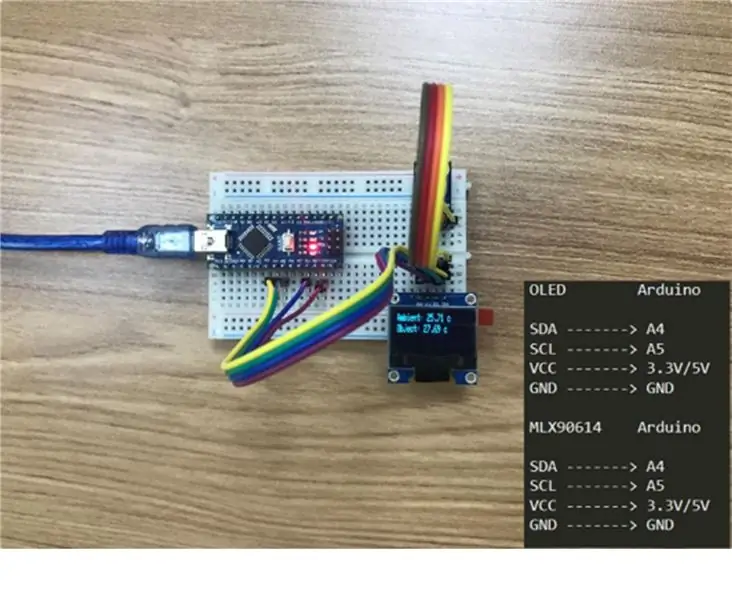
ნაბიჯი 7: სენსორის კითხვა -პასუხი
1. რამდენად შორს არის ამ ტიპის სენსორის ტემპერატურის გაზომვის მანძილი?
ამ სენსორის ხედვის კუთხე არის 90 °, ხოლო ტემპერატურის გაზომვის მანძილი დაკავშირებულია სამიზნის ზომასთან. ერთი სანტიმეტრის დიამეტრის სამიზნეზე, ტემპერატურის გაზომვის მანძილი არის 1 სმ, ხოლო 5 სმ დიამეტრის მქონე სამიზნეზე, ტემპერატურის გაზომვის მანძილი 5 სმ. თუმცა, თუ ფაქტობრივი გაზომვა აღემატება 10 სმ -ს, უმჯობესია არ გადააჭარბოთ 10 სმ -ს. თუ მანძილი მოთხოვნაა, შეგიძლიათ შეიძინოთ ვიწრო ხედვის კუთხე ან სენსორი ოპტიკური ლინზებით და კოდის პირდაპირ გადატანა შესაძლებელია.
2. როგორია ამ ტიპის სენსორის რეაგირების დრო?
MLX90614- ის საპასუხო დროა 200ms.
3. როგორია ამ ტიპის სენსორის ტემპერატურის დიაპაზონი?
ამ სენსორის ტემპერატურის დიაპაზონი არის -70 ℃ ~+380 ℃, მაგრამ სენსორის ტემპერატურის დიაპაზონი არის -40 ℃ 125+125 ℃, რომლის მიღმაც სენსორი დაზიანდება.
4. როგორია სენსორის სამუშაო ძაბვა?
ამ ტიპის სენსორის სამუშაო ძაბვაა 3V ~ 5V, რომელსაც შეუძლია პირდაპირ შევიდეს 3.3V ან 5V კვების ბლოკში და ხელი შეუწყოს პირდაპირ კავშირს 3.3V და 5V SCM- თან, დონის გარდაქმნის დაყენების გარეშე.
5. პროგრამის გადმოტვირთვის შემდეგ, ტემპერატურა ყოველთვის გამოჩნდება 1037.55 as
ეს იმიტომ ხდება, რომ არ არსებობს კარგი კავშირი სენსორსა და არდუინოს შორის. თქვენ ჯერ შეგიძლიათ შეამოწმოთ არის თუ არა გაყვანილობა სწორი. თუ გაყვანილობა სწორია, შეგიძლიათ სცადოთ ხელახლა შეაერთოთ დუპონტის მავთული ან სცადოთ მისი შეცვლა.
ნაბიჯი 8: განაცხადის ვიდეოს ჩვენება
რისი გაკეთება შეგიძლიათ ამ სენსორთან? მარტივი ტემპერატურის პროდუქტები, რისი წარმოდგენაც შეგიძლიათ, ყველას შეუძლია სცადოს ხელნაკეთი, დღეს მე მომაქვს სენსორების ნაკრები წვრილმანი ტემპერატურის იარაღით. ვნახოთ ქვემოთ ვიდეო.
გირჩევთ:
არდუინოს ტემპერატურის და ტენიანობის საზომი სისტემა - ტექნიკური ჯო: 3 ნაბიჯი

არდუინოს ტემპერატურის და ტენიანობის საზომი სისტემა | ტექნიკური ჯო: არდუინოსთან ორი უსარგებლო თამაშის აგების და მათ თამაშში დროის დაკარგვის შემდეგ მინდოდა არდუინოსთან ერთად რაიმე სასარგებლო შემექმნა. მე მომივიდა იდეა მცენარეთა ტემპერატურისა და ჰაერის ტენიანობის გაზომვის სისტემის შესახებ. იმისათვის, რომ პროექტი იყოს ცოტათი წინ
Arduino ინტერფეისი ულტრაბგერითი სენსორით და უკონტაქტო ტემპერატურის სენსორით: 8 ნაბიჯი

Arduino ინტერფეისის ულტრაბგერითი სენსორი და უკონტაქტო ტემპერატურის სენსორი: დღესდღეობით, შემქმნელები, დეველოპერები ამჯობინებენ Arduino– ს პროექტების პროტოტიპების სწრაფი განვითარებისათვის. Arduino არის ღია კოდის ელექტრონიკის პლატფორმა, რომელიც დაფუძნებულია ადვილად გამოსაყენებელ აპარატურასა და პროგრამულ უზრუნველყოფაზე. Arduino– ს აქვს ძალიან კარგი მომხმარებლის საზოგადოება. ამ პროექტში
მარტივი და იაფი ტემპერატურის საზომი ინსტრუმენტი თერმისტორის გამოყენებით: 5 ნაბიჯი

მარტივი და იაფი ტემპერატურის საზომი ინსტრუმენტი თერმისტორის გამოყენებით: მარტივი და იაფი ტემპერატურის სენსორი NTC თერმისტორის თერმისტორის გამოყენებით ცვლის თავის წინააღმდეგობას დროთა განმავლობაში ამ თვისების გამოყენებით ჩვენ ვაშენებთ ტემპერატურის სენსორს თერმისტორის შესახებ მეტი ინფორმაციისათვის https://en.wikipedia.org/wiki/ თერმისტორი
ტემპერატურის კითხვა LM35 ტემპერატურის სენსორის გამოყენებით Arduino Uno– ით: 4 ნაბიჯი

ტემპერატურის კითხვა LM35 ტემპერატურის სენსორის გამოყენებით Arduino Uno– ით: გამარჯობა ბიჭებო ამ ინსტრუქციებში ჩვენ ვისწავლით თუ როგორ გამოიყენოთ LM35 არდუინოსთან ერთად. Lm35 არის ტემპერატურის სენსორი, რომელსაც შეუძლია წაიკითხოს ტემპერატურის მნიშვნელობები -55 ° C– დან 150 ° C– მდე. ეს არის 3 ტერმინალური მოწყობილობა, რომელიც უზრუნველყოფს ტემპერატურის პროპორციულ ანალოგიურ ძაბვას. მაღალი
ESP32 NTP ტემპერატურის ზონდის მომზადების თერმომეტრი Steinhart-Hart კორექციით და ტემპერატურის სიგნალიზაციით .: 7 ნაბიჯი (სურათებით)

ESP32 NTP ტემპერატურის ზონდის მომზადების თერმომეტრი Steinhart-Hart კორექციით და ტემპერატურის სიგნალიზაციით: ჯერ კიდევ მოგზაურობთ " მომავალი პროექტის ", ", " ESP32 NTP ტემპერატურის ზონდის მომზადების თერმომეტრის Steinhart-Hart კორექციით და ტემპერატურის სიგნალიზაციით " არის ინსტრუქცია, რომელიც გვიჩვენებს, თუ როგორ დავამატო NTP ტემპერატურის ზონდი, პიეზო ბ
